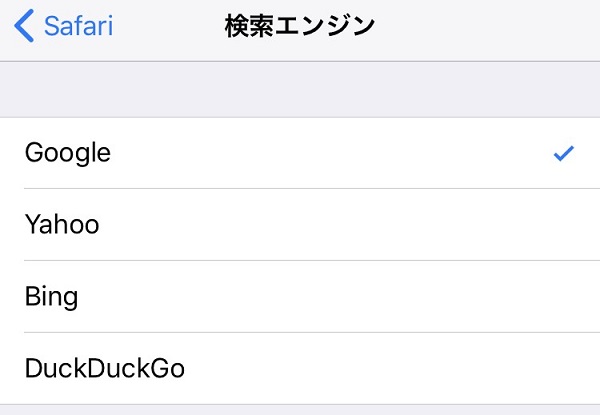
Safariでは、デフォルトの検索エンジンはGoogleに設定されていますが、Yahoo!など他の検索エンジンに変更することも可能です。
Safariの検索エンジンを変更する方法
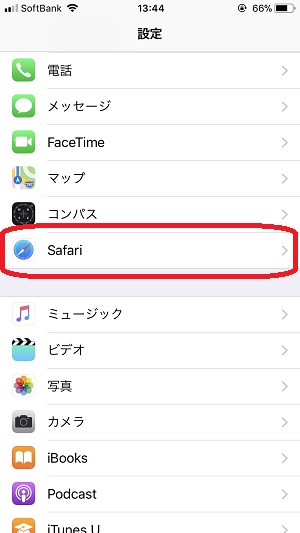
【設定】から【Safari】をタップ。
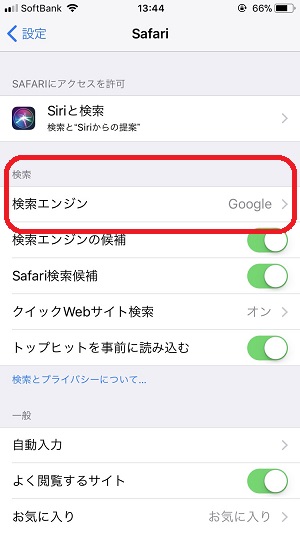
【検索エンジン】をタップ。
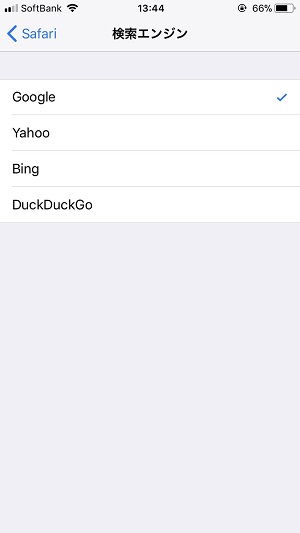
表示されている「Google」「Yahoo!」「Bing」「DuckDuckGo」の中から好きな検索エンジンにチェックを入れれば完了です。
それぞれで検索してみた
では、それぞれの検索エンジンで「アンドロック」と検索してみましょう。
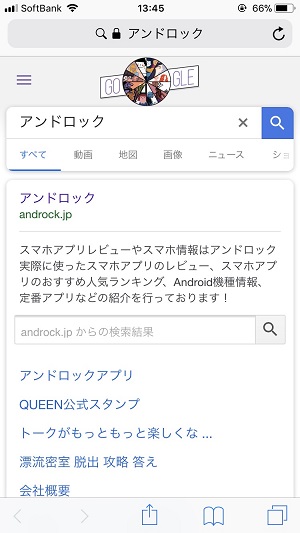
Googleの場合。
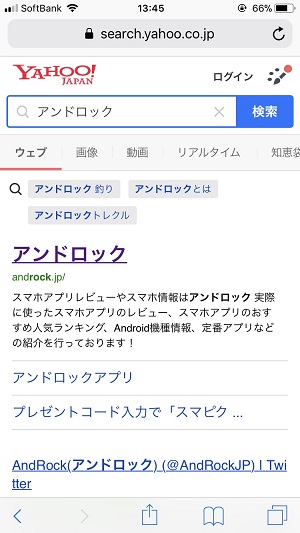
Yahoo!の場合。
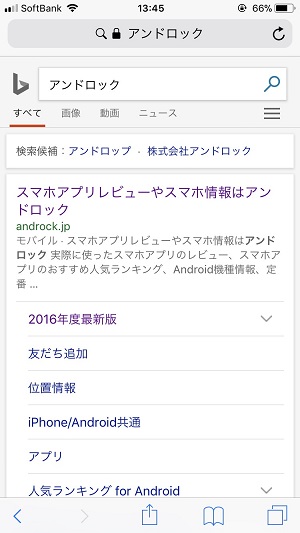
Bingの場合。
※Bing:Microsoftが提供する検索エンジン
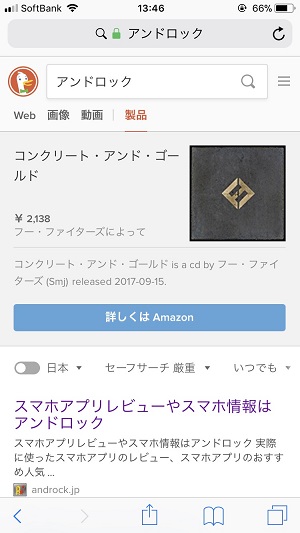
DuckDuckGoの場合。
※DuckDuckGo:プライバシー保護に特化した検索エンジン
どれも検索1位に出てきたので一安心です。
一般的にポピュラーなのはGoogleかYahoo!だと思うので、いつも使い慣れている好きな方を選択してください。